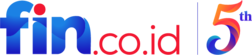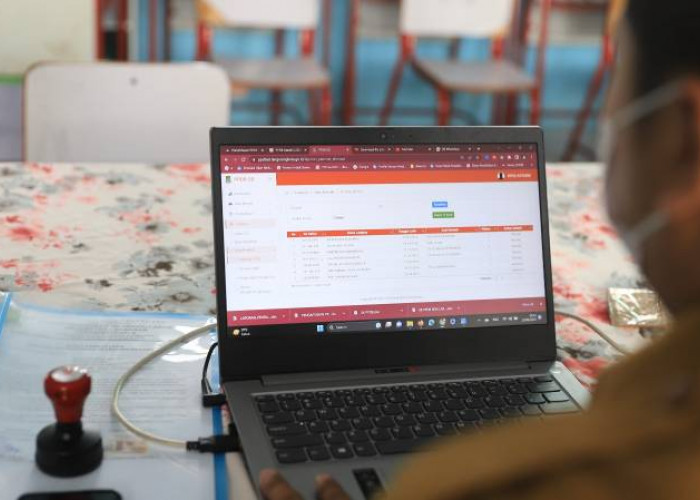Berikut Cara Ganti Nama Hotspot di iPhone, Gampang Banget!

Berikut Cara Ganti Nama Hotspot di iPhone, Gampang Banget!--Google Photos
Cara Ganti Nama Hotspot di iPhone - Kini handphone keluaran terbaru termasuk dari Apple yaitu iPhone memiliki fitur hotspot untuk memancarkan koneksi internet ke perangkat terdekat.
Tethering atau hotspot adalah proses menghubungkan perangkat mobile seperti smartphone atau tablet ke jaringan internet dengan menggunakan koneksi data seluler.
Dengan proses tersebut, handphone kini bisa berbagi koneksi dengan perangkat lain melalui koneksi nirkabel (Wi-Fi, Bluetooth atau USB).
BACA JUGA:7 Fitur Rahasia iPhone yang Gak Kamu Sadarin
Dengan tethering atau hotspot, pengguna dapat membagikan koneksi internet yang dimiliki oleh perangkat mobile mereka dengan perangkat lain.
Perangkat ini seperti laptop, tablet, atau perangkat lainnya yang tidak memiliki koneksi internet atau berada di tempat di mana tidak ada jaringan Wi-Fi.
Fitur ini juga ada di iPhone dan cara mengaktifkannya juga sangat gampang. Berikut adalah langkah-langkah cara mengaktifkan hotspot di iPhone:
BACA JUGA:Link DANA Kaget Hari Ini Spesial Awal Mei Bagi-bagi Saldo DANA Rp 100 Ribu! Buruan Klaim di Sini
- Buka aplikasi "Pengaturan" di iPhone Anda.
- Gulir ke bawah dan pilih "Hotspot Pribadi".
- Pada layar Hotspot Pribadi, aktifkan tombol "Hotspot Pribadi".
- Jika diminta, atur kata sandi untuk Hotspot Pribadi Anda dengan memasukkan kata sandi yang Anda inginkan.
Biasanya, nama hotspot pada iPhone akan menjadi nama pemilik iPhone. Contohnya apabila pemilik iPhone bernama Adi maka akan menjadi Adi's iPhone atau iPhone Adi.
Nama hotspot ini bisa diganti dengan cara yang mudah. Untuk mengganti nama hotspot pada iPhone, ikuti langkah-langkah berikut:
BACA JUGA:Chaos GPT, Kecerdasan Buatan Ini Berpotensi Jadi Ancaman Umat Manusia
- Buka Pengaturan pada iPhone Anda.
- Pilih "Hotspot Pribadi".
- Pilih "Nama Wi-Fi".
- Ketikkan nama baru untuk hotspot Anda.
- Tekan tombol "Kembali" untuk menyimpan perubahan.
Itulah cara untuk mengaktifkan hotspot atau tethering di iPhone dan juga cara mengganti nama hotspot di iPhone.
DAPATKAN UPDATE BERITA FIN LAINNYA DI Google News
Sumber: